Boutons de la carte
Aperçu
Les boutons de la carte, notamment Zoom, Rechercher, Itinéraire, Boussole, Ma position, Mode 3D et Menu, sont les principales commandes pour interagir avec la carte. Chaque bouton offre des fonctionnalités spécifiques pour améliorer votre expérience de navigation et d'utilisation de la carte.
Ma position et Zoom
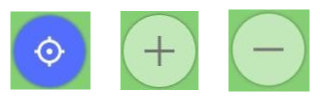
Utilisez ces boutons pour contrôler l'affichage de la carte sur l'écran de votre appareil :
- Ma position. Indique si le centre de la carte est synchronisé avec la géolocalisation actuelle de votre appareil.
- Zoom. Permet d'ajuster le niveau de zoom de la carte pour afficher plus ou moins de détails. Pour plus d'informations sur l'utilisation de ces boutons, vous pouvez consulter l'article Interagir avec la carte.
Itinéraire
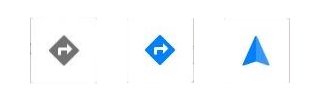
Le bouton Itinéraire est essentiel pour la planification d'itinéraire et la navigation :
- Construire un itinéraire. Utilisez ce bouton pour créer un itinéraire.
- Démarrer la navigation. Lancez la navigation virage par virage.
- En mode navigation, le bouton Itinéraire n'est pas visible par défaut mais apparaît après une courte pression sur la carte.
États indicatifs du bouton Itinéraire :
- L'icône grise par défaut indique que l'itinéraire n'a pas encore été créé. Appuyer sur cette icône ouvre la fonctionnalité de configuration d'itinéraire.
- L'icône bleue par défaut indique que l'itinéraire est construit, mais que la navigation n'a pas encore commencé. Appuyer sur cette icône ouvre la fonctionnalité de configuration d'itinéraire.
- L'icône de flèche bleue indique que la navigation est active. Appuyer sur cette icône ouvre les détails de l'itinéraire actuel.
Configurer la carte
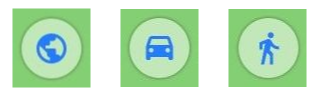
Le bouton Configurer la carte donne accès au menu Configurer la carte. L'icône reflète également le profil d'application actuel, vous permettant d'identifier et de basculer entre différents profils.
Menu principal
Le bouton Menu principal ouvre le menu général, donnant accès à toutes les fonctionnalités de l'application. En mode navigation, ce bouton est masqué par défaut et devient visible après une courte pression sur la carte.
Rechercher
Le bouton Rechercher offre un accès rapide aux capacités de recherche, vous permettant de trouver des lieux, des points d'intérêt et d'autres informations directement depuis la carte.
Boussole
Le bouton Boussole indique l'orientation de la carte sur l'écran de votre appareil. Pour plus d'informations, consultez l'article Interagir avec la carte.
Modes d'orientation de la carte
-
Rotation manuelle. Dans ce mode, vous pouvez faire pivoter manuellement la carte avec un geste à deux pointeurs (toucher et faire pivoter avec deux doigts) selon votre préférence. L'orientation de la carte ne dépend pas de la direction du déplacement ou de la boussole de l'appareil, mais est déterminée par vous. Le mode de rotation manuelle est défini par défaut. -
Direction du mouvement. Dans ce mode, la carte est orientée en fonction de la direction de votre mouvement connue à partir des données GPS. Par exemple, si vous tournez à droite, la carte pivote également de sorte que le côté droit de l'écran corresponde à la direction du mouvement. Pour plus de détails, consultez Faire pivoter la carte par relèvement. -
Direction de la boussole. L'icône sur le bouton pointe vers le Nord réel, et la carte se déplace en fonction de l'orientation de la boussole de votre appareil. De cette façon, le nord de la carte correspond au nord réel, et vous pouvez voir l'orientation de la carte par rapport au terrain environnant. Votre appareil doit être dans la position la plus horizontale possible. Si votre appareil n'a pas de capteur de boussole, l'orientation de la carte reste inchangée. -
Nord en haut. Dans ce mode, la carte est fixée (avec un verrouillage dur) dans la direction du Nord, qui est le bord supérieur de votre appareil. Quelle que soit la direction dans laquelle l'appareil se déplace, la carte reste statique, et vous pouvez voir votre position par rapport à votre environnement. La carte n'a pas de rotation automatique ou manuelle.
Comportement au toucher de la boussole
Le bouton de la boussole offre plusieurs actions pour contrôler l'orientation de la carte :
-
Simple pression. Une simple pression sur le bouton Boussole (situé dans le coin supérieur gauche de l'écran lorsqu'il est visible) réoriente instantanément l'orientation de la carte vers le Nord dans tous les modes d'orientation de la carte. Même si la carte est en mode Direction de la boussole, elle pivote quand même un instant puis revient à l'orientation dynamique de ce mode.
-
Double pression. Pour basculer rapidement entre les modes d'orientation de la carte, comme suivre la direction GPS ou pivoter avec l'appareil, appuyez deux fois sur le bouton Boussole (lorsqu'il est visible).
-
Pression longue. Avec une pression longue sur le bouton Boussole (lorsqu'il est visible), vous pouvez ouvrir une liste de tous les modes d'orientation de la carte et sélectionner celui requis. Cette liste peut également être ouverte dans les Paramètres du profil.
Options d'affichage
- Android
- iOS
Allez à : Menu → Configurer l'écran → Boutons → Boutons par défaut → Boussole
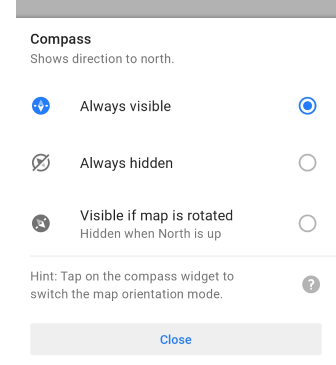
Allez à : Menu → Configurer l'écran → Boutons → Boutons par défaut → Boussole
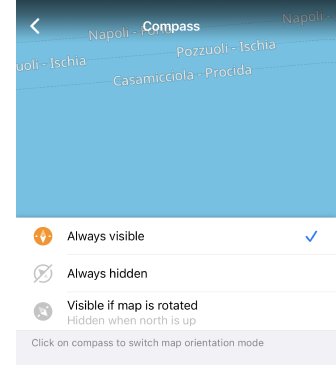
L'icône de la boussole sur le bouton pointe toujours vers le Nord. Vous pouvez sélectionner comment le bouton de la boussole est affiché à l'écran.
- Toujours visible. Le bouton ne disparaît pas de l'écran.
- Toujours masqué. Dans ce cas, vous ne pouvez pas changer rapidement l'orientation de la carte, mais le bouton ne prendra pas de place sur l'écran.
- Visible si la carte est pivotée. Le bouton n'est pas visible tant que la boussole pointe vers le Nord en haut de votre appareil.
Mode 3D
- Android
- iOS
Allez à : Menu → Configurer l'écran → Boutons → Boutons par défaut → Mode 3D
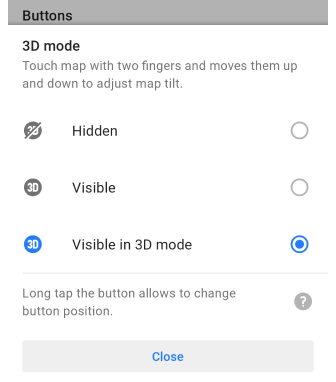
Allez à : Menu → Configurer l'écran → Boutons → Boutons par défaut → Mode 3D
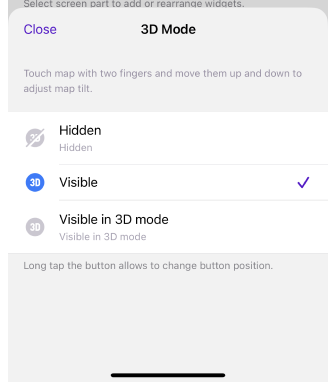
- Masqué. Si ce mode est sélectionné pour un bouton, vous devez utiliser un geste pour changer la vue de la carte. Appuyez sur la carte avec deux doigts et déplacez-les de haut en bas pour ajuster l'inclinaison de la carte.
- Visible. Le bouton est toujours affiché sur l'écran de la carte.
- Visible en mode 3D. Le bouton est affiché sur l'écran de la carte lorsque vous changez la vue de la carte avec un geste de deux doigts et déplacer.
Paramètres supplémentaires
-
Afficher le bouton. (Pour Android) Le paramètre pour le bouton Mode 3D n'apparaît dans la liste Configurer l'écran que si le moteur de rendu de carte Version 2 (OpenGL) est sélectionné.
-
Sauvegarde l'angle. Après être passé en mode 3D et avoir changé l'angle manuellement avec un geste, l'angle est sauvegardé et utilisé la prochaine fois que le mode 3D est activé. Cette option n'est sauvegardée que pour le profil sélectionné à ce moment-là.
-
Déplacement. Vous pouvez placer le bouton n'importe où sur l'écran de votre appareil. Pour ce faire, maintenez le bouton enfoncé et, sans retirer votre doigt, faites-le glisser à l'endroit requis.
-
Position du bouton. La position du bouton sur la carte à l'écran de l'application est sauvegardée séparément pour chaque profil.
-
Recommandation. Il est recommandé de télécharger et d'activer la carte Ombrage du relief pour la région sélectionnée.
Boutons personnalisés
Le widget d'action rapide est un bouton configurable auquel divers types d'actions peuvent être assignés. Il est également possible d'avoir plusieurs boutons personnalisés.
Apparence des boutons de la carte
This feature is currently not available for the iOS version of the OsmAnd app.
| Boutons par défaut | Boutons personnalisés |
|---|---|
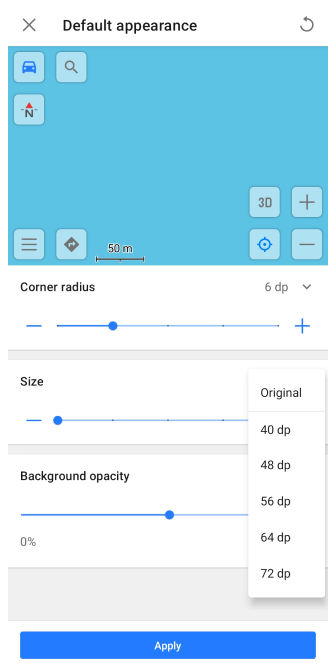 | 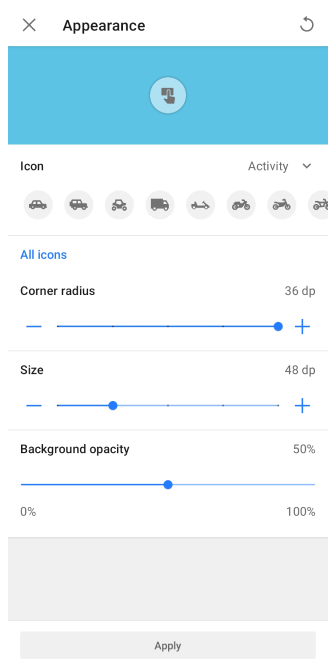 |
Les paramètres d'apparence des boutons de la carte sont disponibles via les menus suivants :
- Menu → Configurer l'écran → Boutons → Boutons par défaut
- Menu → Configurer l'écran → Boutons personnalisés → Action rapide → menu à trois points → Apparence
La personnalisation de l'apparence des boutons vous permet d'ajuster la taille, la forme, l'icône et l'opacité de l'arrière-plan pour les Actions rapides (Boutons personnalisés) et les Boutons par défaut. Cette flexibilité vous permet de personnaliser l'interface selon vos préférences et d'améliorer l'ergonomie.